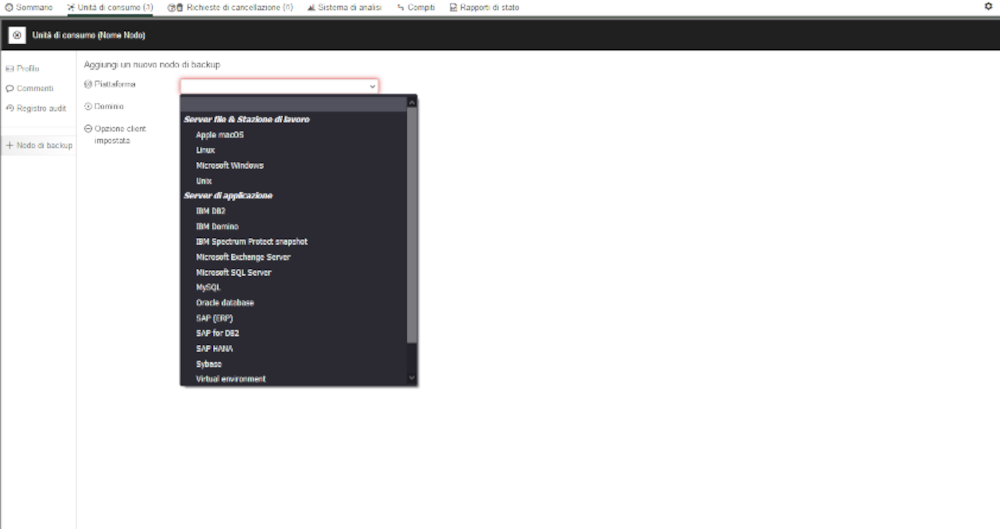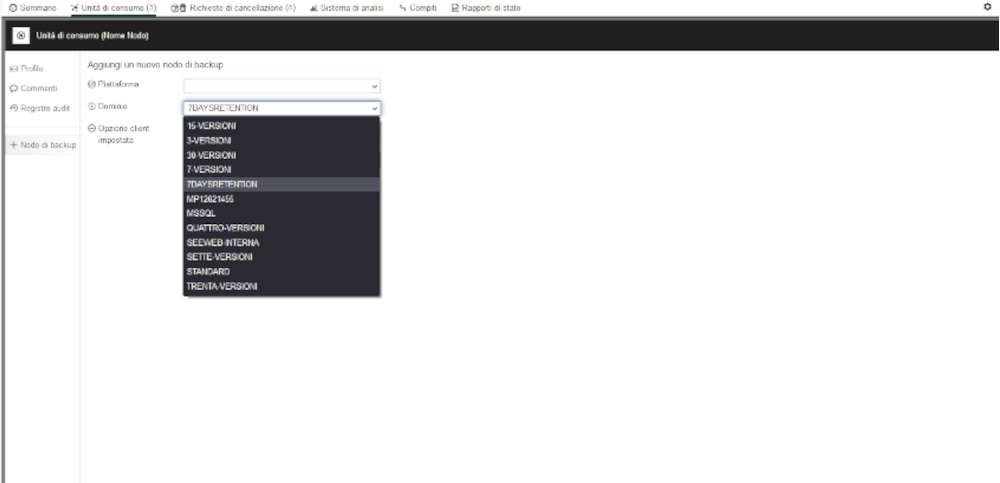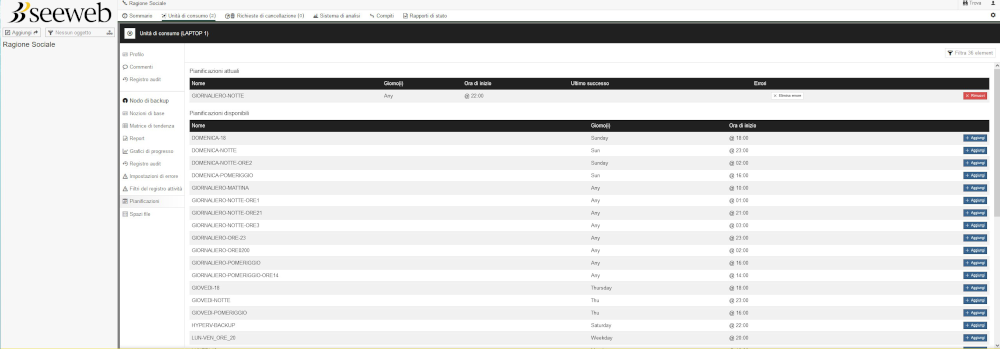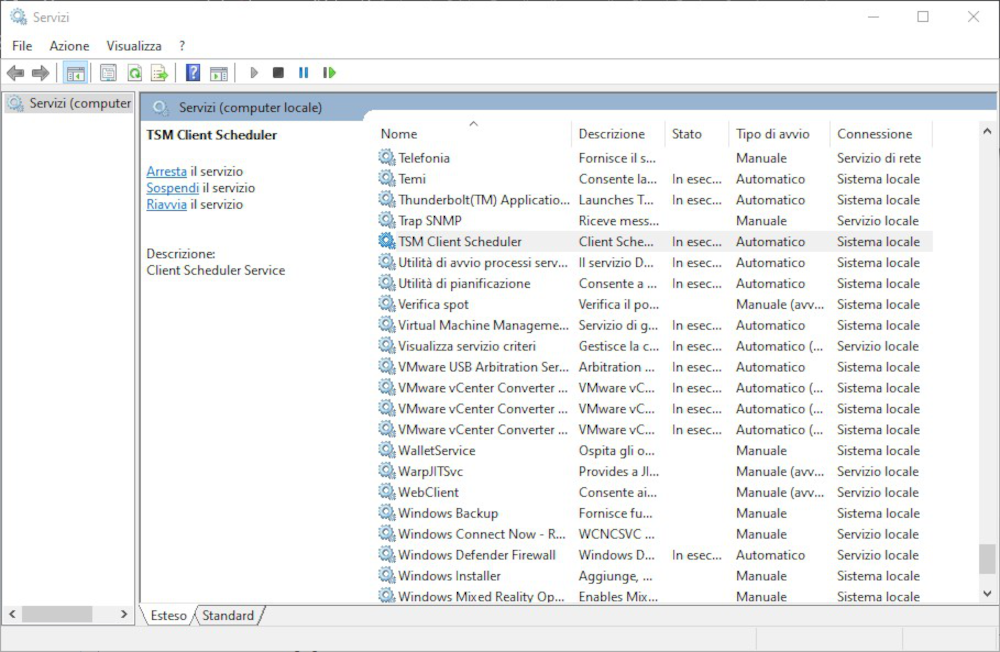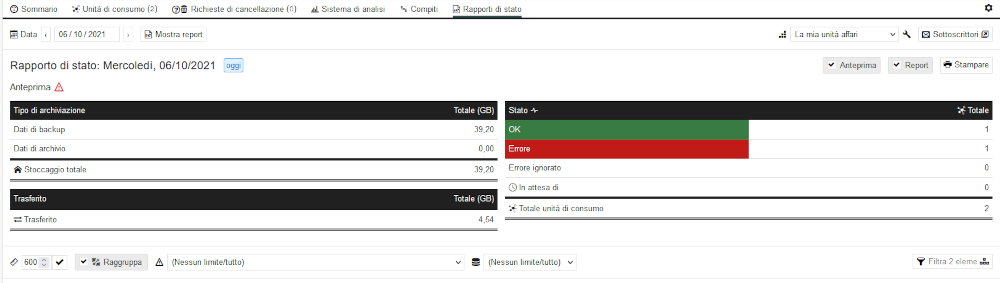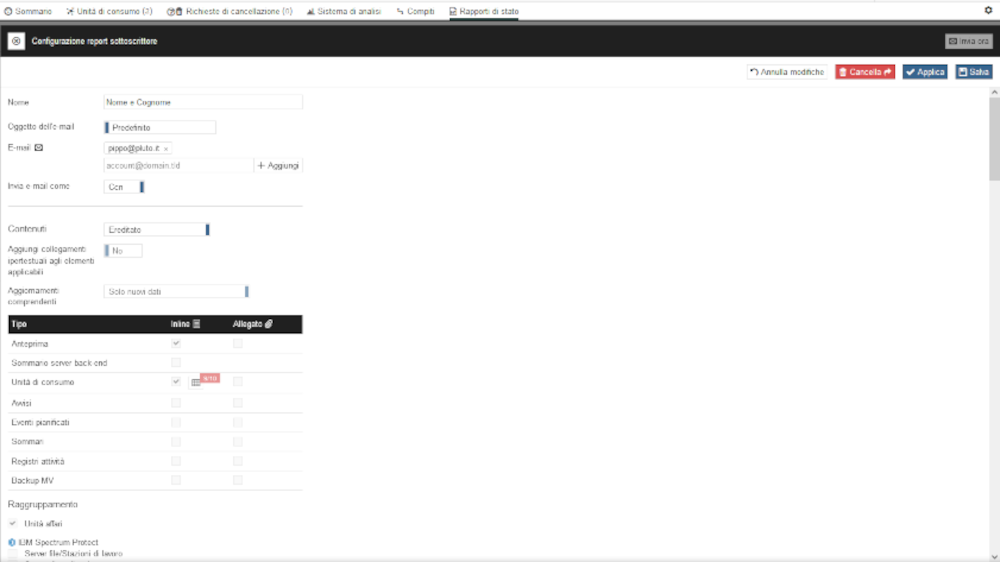Panello di controllo Cloud Backup
Da WikiCloud.
Il pannello di controllo del prodotto Cloud Backup è accessibile all'indirizzo https://cloudbackup.seeweb.it/ con le credenziali ricevute nella mail di attivazione.
Attraverso il pannello, sarà possible eseguire una serie di operazioni, la prima fase consiste nel:
Indice |
Creare un nuovo nodo di backup
Il prodotto Cloud Backup, permette di configurare più nodi di backup su singolo prodotto. E' possibile infatti effettuare il backup di più PC / Server acquistando un singolo prodotto.
Per configurare un nuovo PC / Server su cui effettuare il backup, è sufficiente accedere all'interno del pannello di controllo con le vostre credenziali
https://cloudbackup.seeweb.it/.
Dalla vostra videata iniziale bisogna cliccare sulla tab "Unità di consumo" e cliccare sul pulsante "Aggiungi".
Una volta scelto il nome del nuovo nodo si procede alla configurazione della tipologia di sistema di cui si necessita il backup (Linux, Windows, ecc...):
Una volta scelta la piattaforma di deve scegliere il numero di versioni per lo stesso file che il backup dovrà conservare secondo policy specifiche. Selezionando il dominio STANDARD ad esempio si potranno recuperare due versioni dello stesso file recuperandole dalle ultime due sessioni di backup completate.
Modificare la password del nodo di backup
Una volta creato il nodo si deve procedere alla modifica della password del nodo stesso in quanto definita in automatico dal sistema.
Per farlo occorre accedere selezionare il nodo cliccando sulla tab "Unità di Consumo".
Cliccare sul nome del nodo e successivamente su "Nozioni di Base". Nella riga Password SP troverete il pulsante "Modifica" che permette di variare la password impostata di default.
Completata la parte di creazione del nodo si procede con:
Impostare la schedulazione del backup
Una volta che è stato aggiunto un nodo occorre configurarne la schedulazione per iniziare il backup in periodi specifici.
Dal pannello di controllo del Cloud Backup
Per schedulare il backup sul nodo configurato bisogna accedere al pannello di controllo del cloud Backup:
https://cloudbackup.seeweb.it/.
Selezionare il nodo cliccando sulla tab "Unità di Consumo".
Cliccare sul nome del nodo e successivamente su "Pianificazioni". E' sufficiente cliccare sul pulsante Aggiungi accanto alla pianificazione interessata per assegnarla al nodo.
Una volta completata questa fase si deve necessariamente procedere al:
Installazione del nodo di backup
A questo punto è sufficiente installare il client sul nuovo PC / Server di cui si vuole eseguire il backup. Qui la guida alla configurazione del client Tivoli
Riavvio del servizio di backup
Su piattaforma Linux
Accedendo in SSH al sistema su cui è stato installato l'agent si procedere al riavvio del servizio di backup:
# service dsm stop # service dsm start
La schedulazione è ora impostata sul nodo e funzionante. Controllare la prossima schedulazione con il comando:
# tail -50 /var/log/dsm.log
Su piattaforma Windows
E' sufficiente selezionare i Servizi all'interno degli Strumenti di Amministrazione Windows e cliccare sul pulsante riavvia
Controllare la prossima schedulazione del backup consultando il log:
c:\program files\Tivoli\Client\BA\bin\dsmsched.log
Abilitazione / Modifica di un report dell'esito del backup
Per conoscere l'esito dei backup schedulati, è utile e consigliato abilitare i report, per avere un quadro completo dei dati regolarmente processati dal backup o per avere riscontro su eventuali problemi con i backup programmati.
Per abilitare o modificare il report per il backup, è sufficiente accedere al pannello, e scegliere la tab Rapporti di stato.
e successivamente cliccare sul pulsante Sottoscrittori, A questo punto basta riempire i campi "Nome" ed "Email" scrivendo l'indirizzo email di destinazione dei report
All'indirizzo indicato, verranno inviati l'esito delle attività per cui si è scelto di ricevere il report. Le impostazioni di default sono preconfigurate in modo ottimale ma potete eventualmente modificarne i dettagli.